 . Οι κάρτες στον πίνακα εργαλείων ανανεώνονται αυτόματα ανά πέντε λεπτά.
. Οι κάρτες στον πίνακα εργαλείων ανανεώνονται αυτόματα ανά πέντε λεπτά.Ο πίνακας εργαλείων παρέχει γρήγορη πρόσβαση στις διαδικτυακές πύλες και στις κάρτες που περιέχουν πληροφορίες σχετικά με τη χρήση και την κατάσταση. Μπορείτε να δημιουργήσετε και να προσαρμόσετε έως και 10 πίνακες εργαλείων και κάθε πίνακας μπορεί να περιέχει έως και 24 κάρτες. Η προβολή του πίνακα εργαλείων είναι προσαρμόσιμη. Μπορείτε να προσθέσετε, να αποκρύψετε, να μετακινήσετε ή να μετονομάσετε τις κάρτες.
Οι διαθέσιμες διαδικτυακές πύλες και οι διαθέσιμες κάρτες εξαρτώνται από το ρόλο που σας έχει εκχωρηθεί. Για περισσότερες πληροφορίες σχετικά με τους ρόλους, βλ. Κατανόηση των ρόλων.
Τα ακόλουθα στιγμιότυπα οθόνης αποτελούν παραδείγματα των πινάκων εργαλείων για τους διαφορετικούς ρόλους λογαριασμών χρηστών.
 . Οι κάρτες στον πίνακα εργαλείων ανανεώνονται αυτόματα ανά πέντε λεπτά.
. Οι κάρτες στον πίνακα εργαλείων ανανεώνονται αυτόματα ανά πέντε λεπτά.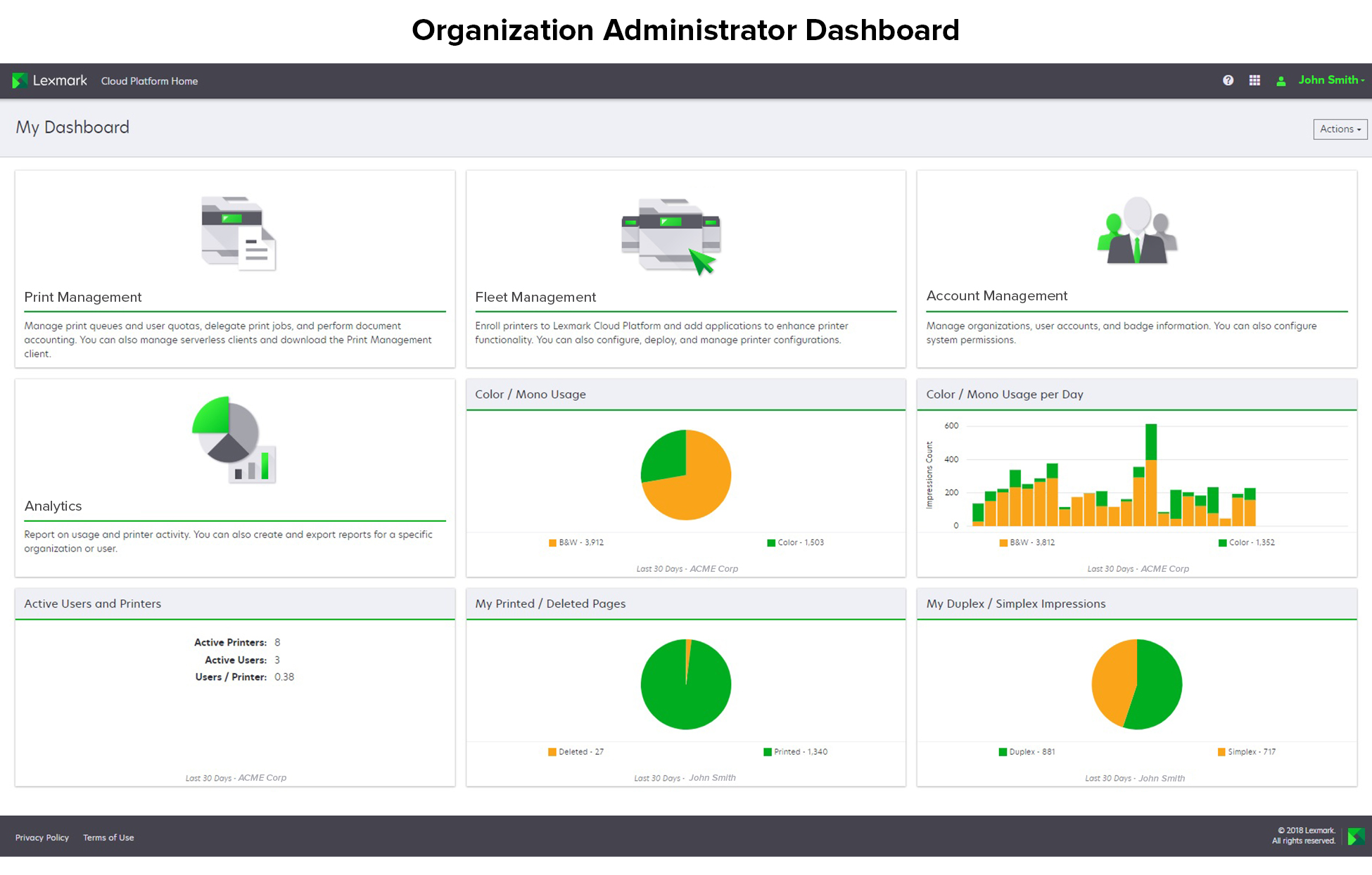
Οι διαχειριστές εταιρειών μπορούν να προσθέτουν κάρτες που αφορούν ειδικά την εταιρεία, όπως ενεργοί χρήστες και εκτυπωτές. Μπορούν επίσης να προσθέτουν κάρτες που εμφανίζουν τη χρήση εκτύπωσης που κάνουν οι ίδιοι και την κατάσταση του Fleet Agent. κατάσταση επικοινωνίας εκτυπωτή και κατάσταση στόλου.
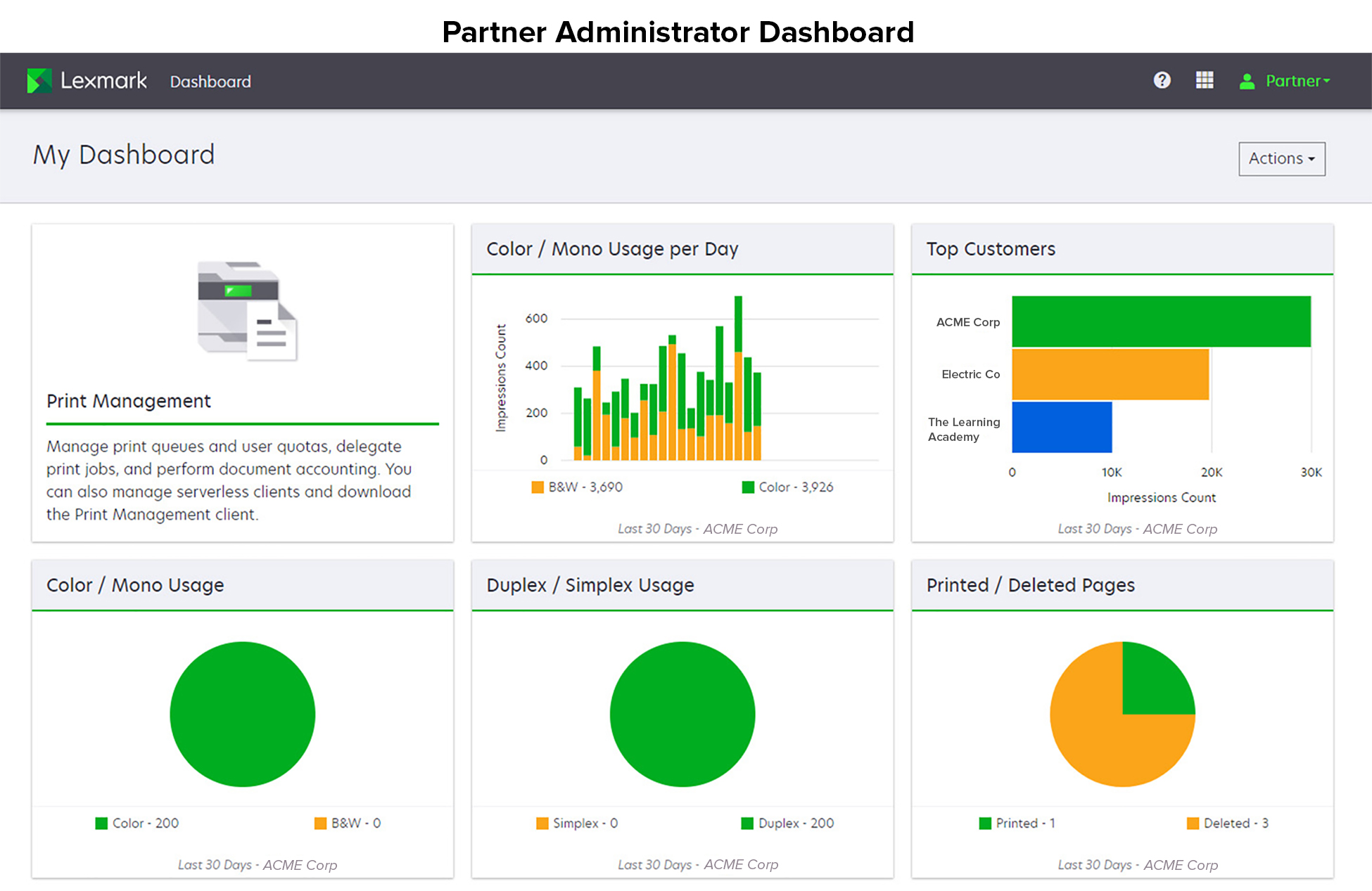
Οι διαχειριστές συνεργατών μπορούν να προσθέτουν κάρτες που αφορούν ειδικά κάποια συγκεκριμένη συνεργαζόμενη εταιρεία. Για παράδειγμα, οι κάρτες μπορούν να εμφανίζουν τους κορυφαίους πελάτες με βάση τη χρήση εκτύπωσης.
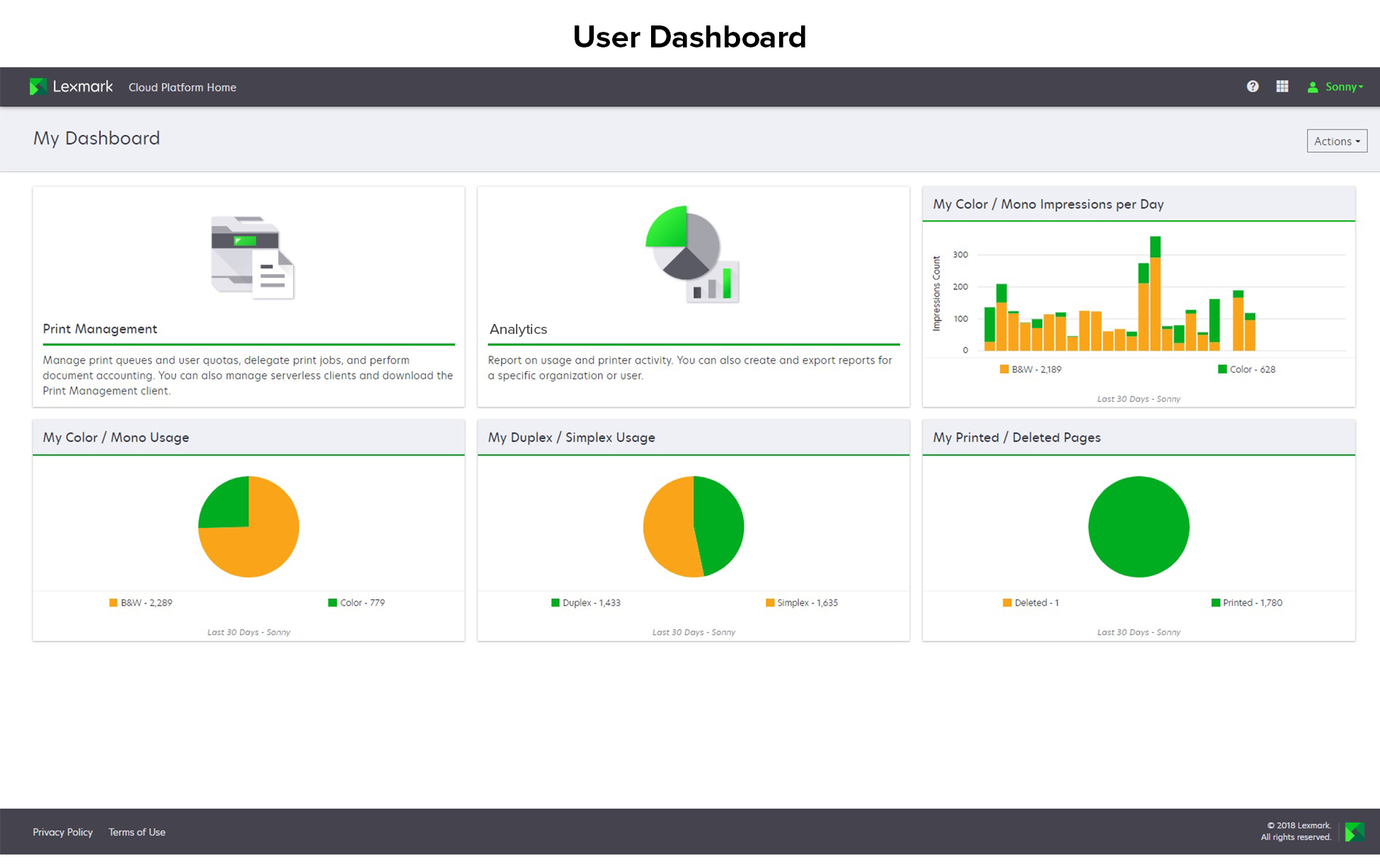
Οι χρήστες μπορούν να προβάλλουν τη χρήση εκτυπωτή που κάνουν οι ίδιοι.
Από τον πίνακα εργαλείων, κάντε κλικ στην επιλογή Ενέργειες.
Κάντε κλικ στην επιλογή Δημιουργία πίνακα εργαλείων.
Πληκτρολογήστε ένα μοναδικό όνομα πίνακα εργαλείων.
Κάντε κλικ στη Δημιουργία.
Στον πίνακα εργαλείων, κάντε κλικ στο μενού του πίνακα εργαλείων και επιλέξτε τον πίνακα εργαλείων που θέλετε να ορίσετε ως προεπιλογή.
Πατήστε Ενέργειες > Ορισμός ως προεπιλογή.
Πατήστε Ορισμός ως προεπιλογής.
Στον πίνακα εργαλείων, κάντε κλικ στο μενού πίνακα εργαλείων και επιλέξτε τον πίνακα εργαλείων που θέλετε να μετονομάσετε.
Πατήστε Ενέργειες > Μετονομασία πίνακα εργαλείων.
Πληκτρολογήστε το νέο όνομα του πίνακα εργαλείων.
Κάντε κλικ στην επιλογή Μετονομασία.
Στον πίνακα εργαλείων, κάντε κλικ στο μενού πίνακα εργαλείων και επιλέξτε τον πίνακα εργαλείων που θέλετε να διαγράψετε.
Πατήστε Ενέργειες > Διαγραφή πίνακα εργαλείων.
Πατήστε Διαγραφή πίνακα εργαλείων.
Από τον πίνακα εργαλείων, κάντε κλικ στην επιλογή Ενέργειες.
Δοκιμάστε ένα από τα παρακάτω:
Σημειώσεις:
Κάντε κλικ στην επιλογή Προσθήκη κάρτας.
Επιλέξτε έναν τύπο κάρτας.
Ενημερώστε το όνομα της κάρτας.
Αν είστε διαχειριστής συνεργατών, επιλέξτε μια εταιρεία.
Κάντε κλικ στην επιλογή Προσθήκη κάρτας.
Κάντε κλικ στην επιλογή Επεξεργασία καρτών.
Δοκιμάστε ένα από τα παρακάτω:
Προσθέστε κάρτες.
Επεξεργαστείτε τις ιδιότητες της κάρτας.
Μετακινήστε κάρτες.
Διαγράψτε κάρτες.
Κάντε κλικ στην επιλογή Τέλος.
Τοποθετήστε τον δείκτη του ποντικιού στο μενού Αλλαγή προβολής και επιλέξτε τον αριθμό στηλών.